电脑垃圾如何彻底清理(有效删除电脑中的垃圾文件)
- 数码知识
- 2024-07-14
- 33
在日常使用电脑的过程中,我们经常会产生大量的垃圾文件,如临时文件、缓存文件、无用的应用程序等。这些垃圾文件不仅占据了宝贵的存储空间,还会降低电脑的性能和效率。彻底清理电脑中的垃圾文件是非常必要的。本文将为大家介绍一些有效的方法,帮助大家清理电脑中的垃圾文件,提高电脑的性能效率。
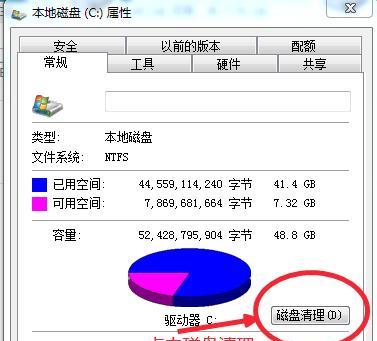
一:了解电脑垃圾的种类和来源
电脑垃圾包括临时文件、缓存文件、回收站中的文件、无用的应用程序和插件等。这些垃圾文件主要来源于操作系统的运行过程以及我们平时的使用习惯。
二:清理临时文件夹中的垃圾文件
临时文件夹是存放临时数据的地方,一些应用程序会在使用过程中产生大量的临时文件。我们可以通过在文件资源管理器中输入"%temp%"并回车,进入临时文件夹,然后手动删除其中的垃圾文件。
三:清理浏览器缓存
浏览器缓存中存放了我们平时浏览网页时下载的一些临时文件和图片。这些文件会占据较大的存储空间,清理浏览器缓存可以有效释放空间。不同浏览器的清理方法略有不同,一般在浏览器设置中可以找到清理缓存的选项。
四:清理回收站中的文件
我们平时删除的文件都会被放入回收站中,这样可以方便我们进行恢复。但是,回收站中的文件也会占据存储空间。我们可以在桌面上找到回收站图标,右键点击选择“清空回收站”来彻底删除其中的垃圾文件。
五:卸载无用的应用程序和插件
我们经常会安装一些应用程序和插件,但是随着时间的推移,我们可能不再使用某些应用程序或插件。这些无用的应用程序和插件不仅占据存储空间,还可能影响电脑的性能。我们可以在控制面板中的程序和功能选项中卸载这些无用的应用程序和插件。
六:使用系统自带的清理工具
为了方便用户清理垃圾文件,操作系统通常会提供一些自带的清理工具。比如Windows系统中的磁盘清理工具,可以帮助用户删除临时文件、垃圾文件和系统日志等。我们可以在开始菜单中搜索并打开相应的清理工具,按照提示进行清理操作。
七:使用第三方清理软件
除了系统自带的清理工具,还有很多第三方的清理软件可以帮助我们彻底清理电脑中的垃圾文件。这些软件可以全面扫描系统,找出并删除各类垃圾文件。比较常用的清理软件有CCleaner、WiseCare365等。
八:定期清理电脑垃圾
只有定期进行清理,才能保持电脑的良好状态。建议大家每隔一段时间对电脑进行一次全面的垃圾清理,以确保电脑的性能和效率。
九:删除桌面上的无用文件和快捷方式
桌面上积累了很多无用的文件和快捷方式,这些文件不仅占据了桌面的空间,也会影响电脑的速度。我们可以定期清理桌面,将无用的文件和快捷方式移动到其他文件夹中。
十:清理系统日志
系统日志是记录系统运行情况的文件,随着时间的推移,系统日志会越来越多。我们可以通过在事件查看器中找到系统日志,并进行清理操作。
十一:清理垃圾文件后注意清空回收站
在完成垃圾文件清理后,我们需要注意清空回收站。这样才能彻底删除所有的垃圾文件,释放存储空间。
十二:备份重要文件后再进行清理
在进行电脑垃圾清理之前,我们需要先备份重要文件。有时候,我们可能会误删一些重要的文件。通过备份,我们可以避免不必要的麻烦。
十三:注意清理过程中的警告信息
在进行垃圾文件清理的过程中,有些文件可能会被系统认为是重要文件而不能删除。我们需要注意清理工具给出的警告信息,以免误删重要文件。
十四:定期更新操作系统和应用程序
及时更新操作系统和应用程序是保持电脑良好性能的重要措施。更新可以修复一些漏洞和bug,提升系统的性能和稳定性。
十五:
彻底清理电脑中的垃圾文件是保持电脑性能和效率的关键。通过定期清理临时文件夹、浏览器缓存、回收站中的文件,卸载无用的应用程序和插件,使用系统自带或第三方的清理工具,我们可以轻松清理电脑中的垃圾文件,提高电脑的性能效率。同时,我们还需要注意备份重要文件,并定期更新操作系统和应用程序,以保持电脑的良好状态。
电脑垃圾太多如何彻底清理
随着科技的发展,电脑已经成为我们生活中不可或缺的一部分。然而,随着使用时间的推移,电脑中的垃圾文件越来越多,这不仅占据了存储空间,还导致电脑运行缓慢。本文将为大家介绍如何彻底清理电脑垃圾,让我们的电脑重拾顺畅体验。
1.如何识别电脑中的垃圾文件
在电脑中存在许多看似无害的文件,但实际上却是垃圾文件,例如临时文件、缓存文件等。我们可以通过查看文件大小、最后一次使用时间等指标来判断一个文件是否为垃圾文件。
2.清理浏览器缓存文件
浏览器缓存文件是我们日常上网时产生的临时文件,清理这些缓存文件可以释放大量的存储空间。打开浏览器设置,找到清除缓存的选项并执行清理操作。
3.清理临时文件夹
在电脑的临时文件夹中,有大量的临时文件积累,这些文件没有实际的用途,占据了宝贵的存储空间。打开文件资源管理器,找到临时文件夹并删除其中的文件。
4.卸载不需要的程序
在我们使用电脑的过程中,可能会安装一些软件或程序,但随着时间的推移,有些软件可能已经变得不再需要。通过控制面板或第三方卸载工具,将这些不需要的软件彻底卸载。
5.清理回收站
回收站是我们删除文件后的临时存放地,如果我们不及时清空回收站,这些删除的文件仍然占据存储空间。打开回收站,选择清空回收站选项,彻底删除其中的文件。
6.清理桌面和下载文件夹
我们常常将一些文件和程序快捷方式放在桌面上,久而久之会导致桌面杂乱不堪。将这些不再需要的文件和快捷方式删除或整理至其他文件夹。同时,下载文件夹也是垃圾文件积累的地方,可以定期清理其中的内容。
7.优化启动项
随着电脑使用时间的增长,启动项也会越来越多。这些启动项会导致电脑启动缓慢,因此我们可以通过系统工具或第三方软件对启动项进行优化,禁用一些不必要的启动项。
8.执行磁盘清理
操作系统提供了磁盘清理的工具,它可以扫描并删除电脑中的垃圾文件、临时文件等。打开磁盘清理工具,选择需要清理的磁盘并进行操作。
9.清理注册表
注册表是电脑系统中存储各种配置信息的数据库,其中可能存在一些无用的或损坏的条目。通过注册表清理工具,我们可以对注册表进行扫描和清理,提高电脑性能。
10.借助专业的清理工具
除了系统自带的工具,还有一些专业的电脑清理工具可供选择。这些工具能够全面扫描电脑,清理垃圾文件、优化系统,并提供一些附加功能,让我们的电脑重获新生。
11.定期维护电脑
电脑清理不是一次性的任务,我们应该定期对电脑进行维护和清理,保持良好的性能和使用体验。可以制定一个清理计划,每个月或每个季度进行一次全面的清理。
12.增加存储空间
如果经常面临电脑垃圾太多的问题,我们也可以考虑增加电脑的存储空间。可以购买外部硬盘或扩展内部硬盘容量,以容纳更多的文件和数据。
13.注意安装软件时的垃圾文件
在安装软件的过程中,有些软件会携带广告、插件等垃圾文件,因此我们在安装软件时要注意取消这些不必要的选项,以免增加电脑垃圾的积累。
14.整理文件存储结构
对于电脑中的文件存储结构,我们也应该进行合理的规划和整理。将相关的文件整理至同一文件夹下,可以提高查找效率并减少垃圾文件的产生。
15.定期备份重要文件
在清理电脑垃圾的过程中,我们要注意备份重要文件。一旦误删了重要文件,备份可以帮助我们恢复数据,并避免不必要的麻烦。
电脑垃圾太多不仅会占据存储空间,还会影响电脑的性能。通过本文介绍的方法,我们可以彻底清理电脑中的垃圾文件,恢复电脑的顺畅体验。定期维护和清理电脑,让我们的电脑始终保持最佳状态。
版权声明:本文内容由互联网用户自发贡献,该文观点仅代表作者本人。本站仅提供信息存储空间服务,不拥有所有权,不承担相关法律责任。如发现本站有涉嫌抄袭侵权/违法违规的内容, 请发送邮件至 3561739510@qq.com 举报,一经查实,本站将立刻删除。